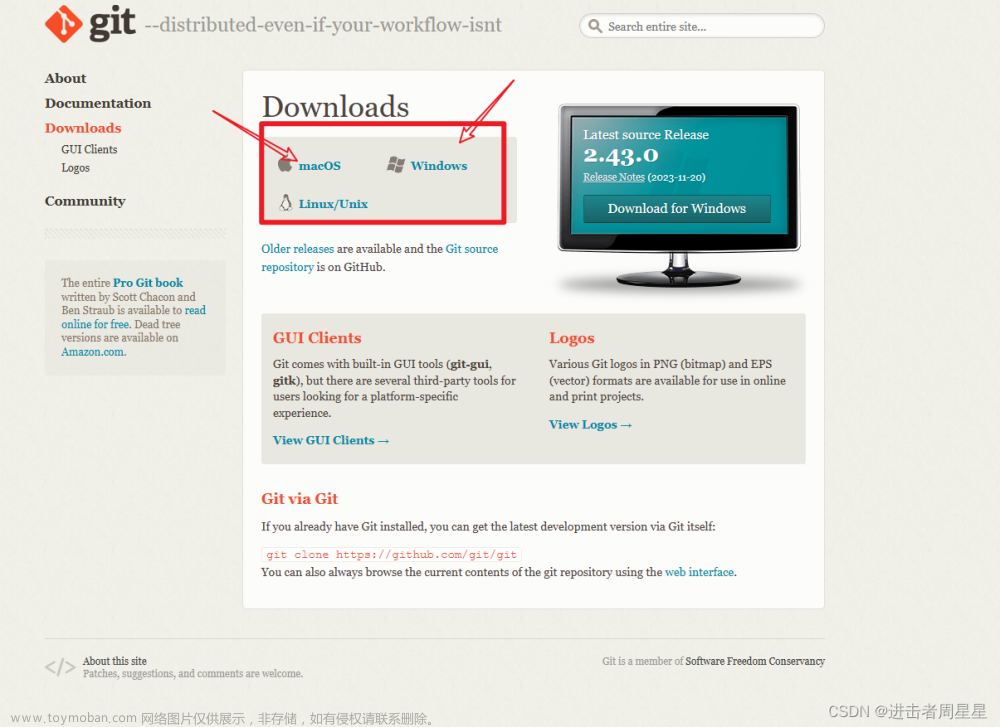Git是我们平时开发都要用到的项目管理工具,虽然有网页版的Git网站,但是在本地安装Git后,可以直接使用命令语句来进行项目的上传与克隆。还是非常方便的。
今天就来介绍下Git的下载。
一、下载
1、首先在浏览器中搜索Git,进入到Git的官方下载界面
或者直接复制下面这个链接。
https://git-scm.com/

2、点击download
进入下载界面,选择自己需要平台的文件
3、下载标准版就可以

4、但是会发现下载速度很慢,就找个镜像版

5、点击
https://registry.npmmirror.com/binary.html?path=git-for-windows/
点击EXE文件


二、安装
1、选择自己常用的位置
不要选择默认的,除非自己习惯用那个。
因为Git还需要配置一些东西,最好这个文件地址容易找。
2、这个内容选择默认就好
3、点击next
4、这个地方需要选择文本编译器
默认的是vim
但我用的是sublime,就在这个地方选择自己使用的编译器即可
5、点next
6、选默认的即可
使用命令行编译
7、点击next
8、点击next
windows系统就选择第一个
9、next
10、next
就是得到管理凭证,比如登录的账号名、密码等
11、点击next
这些是新推出的功能,可能存在着bug,最好不要使用。

13、在桌面右击查看到这个程序
就说明安装成功

git三种操作界面的简介
| gitbash | Unix、Linux命令格式相似,用的频率高 |
|---|---|
| git GUI | 图形操作,用的最少 |
| git CMD | windows命令行风格 |
三、设置git的环境变量
不过通常这部分系统会自动添加进去。但是要记住,在卸载的时候,一定要记得把环境变量也给清除掉。
1、可以直接搜系统环境
2、高级–环境变量
3、系统变量–path
4、看到这个就说明已经自动配置好了
5、打开git cmd是这样的
打开git bash是这样的
打开git GUI是这种图形界面
温馨提示💓文章来源:https://www.toymoban.com/news/detail-779203.html
如果你在安装的过程中遇到问题,可以直接关注并私信我,发送报错问题,我看到后会第一时间回复~文章来源地址https://www.toymoban.com/news/detail-779203.html
到了这里,关于Git下载安装及环境配置,解决安装包下载慢问题(详细版)的文章就介绍完了。如果您还想了解更多内容,请在右上角搜索TOY模板网以前的文章或继续浏览下面的相关文章,希望大家以后多多支持TOY模板网!